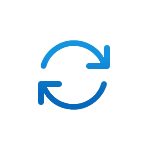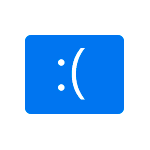
При загрузке, во время работы или при запуске определенных программ и игр пользователи Windows 11/10 и других версий ОС могут столкнуться с ошибкой DRIVER VERIFIER DETECTED VIOLATION на синем экране.
В этой инструкции о том, чем вызвана ошибка и о том, как её исправить в зависимости от конкретной ситуации её появления.
Отключение диспетчера проверки драйверов
Ошибка DRIVER VERIFIER DETECTED VIOLATION вызвана работой диспетчера проверки драйверов (Driver Verifier) — специальным средством, проверяющим работу драйверов устройств в различных режимах и инициирующим рассматриваемый синий экран при обнаружении неправильной работы какого-либо из них.

При этом вы могли запустить его не непосредственно перед её появлением, а когда-то давно и продолжительное время никаких сообщений об ошибках не появлялось: до момента обновления того или иного драйвера, либо запуска ПО, которое «по-особому» обращается к уже имеющимся драйверам.
Обычно для того, чтобы ошибка больше не появлялась, достаточно отключить работу Driver Verifier (при условии, что в работе драйверов нет других наблюдаемых проблем, если есть — следует заняться их обновлением или, наоборот, откатом).
Отключение, в зависимости от ситуации может выполняться по-разному. Если вход в Windows и работа возможны, достаточно выполнить следующие шаги:
- Запустите командную строку от имени администратора.
- Введите командуverifier /resetи нажмите Enter
- Перезагрузите компьютер
Если синий экран не позволяет зайти в Windows, вы можете использовать следующий подход для отключения диспетчера проверки драйверов (если проблема появилась недавно, проще будет использовать точки восстановления системы из среды восстановления):
- Загрузите ваш компьютер с загрузочной флешки.
- Прямо на экране выбора языка установки нажмите клавиши Shift+F10 (иногда — Shift+Fn+F10), это откроет командную строку. Введите regedit (смена языка по Alt+Shift) и нажмите Enter.
- В открывшемся редакторе реестра выберите раздел HKEY_LOCAL_MACHINE, в меню выберите «Файл» — «Загрузить куст», перейдите в папкуC:WindowsSystem32config(буква диска может отличаться от C при загрузке с флешки), выберите файл SYSTEM (без расширения), нажмите «Открыть» и укажите любое имя раздела на ваше усмотрение.
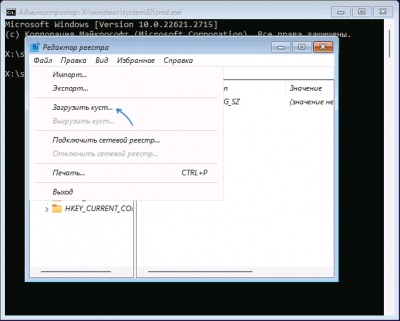
- Внутри раздела HKEY_LOCAL_MACHINE появится подраздел с заданным вами именем, в нём перейдите по путиControlSet001ControlSession ManagerMemory Managementи, если в нём присутствует подразделы с именами VerifyDrivers и VerifyDriverLevel — удалите их (правый клик по разделу — удалить).
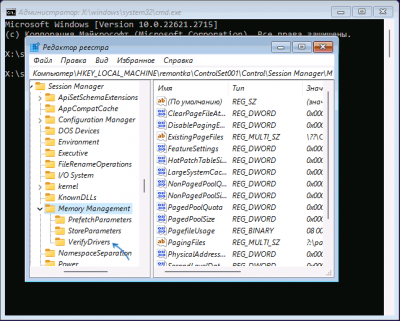
- Выберите раздел с именем, заданным вами, и используйте пункт меню «Файл» — «Выгрузить куст».
- Закройте редактор реестра и перезагрузите компьютер как обычно.
На сайте есть более подробная статья про диспетчер проверки драйверов Windows и его использование, если вам будет интересно. Остались вопросы? — можно задать их в комментариях, я постараюсь ответить.
Дорогие читатели, если вы увидели ошибку или опечатку в статье «Синий экран DRIVER VERIFIER DETECTED VIOLATION — как исправить?», помогите нам ее исправить! Выделите ошибку и нажмите одновременно клавиши «Ctrl» и «Enter». Мы получим ваше сообщение и внесём исправления в ближайшее время.
Источник: remontka.pro